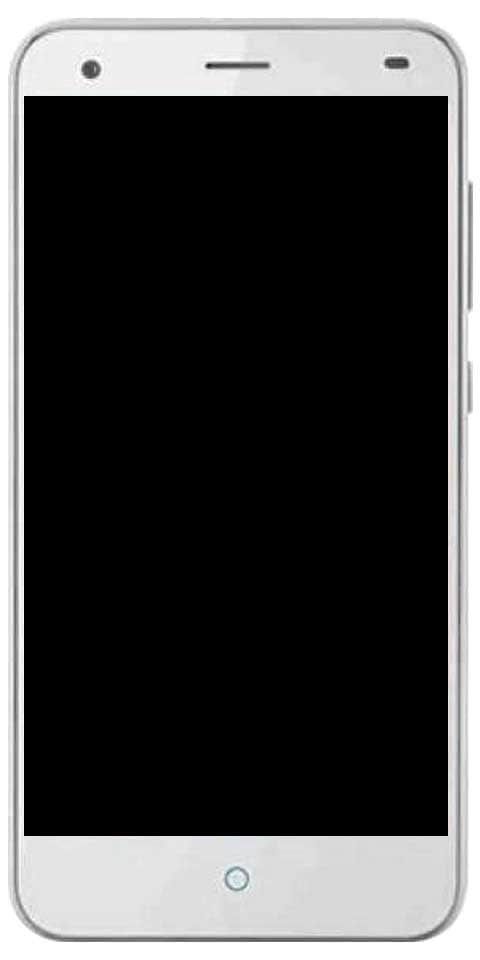Destiny 2 ne se lancera pas sur PC - Comment réparer

jeux de construction gratuits pour pc
Le genre de jeu multijoueur en ligne a essentiellement sa propre base de fans distincte. Et, dans un passé récent, il a également connu une croissance considérable des joueurs. L'un des jeux célèbres de ce genre est Destin 2 , qui est sorti en 2017 et est toujours un titre populaire parmi les masses. Ce jeu de tir à la première personne est développé via Bungie, et il a été initialement publié pour les deux consoles de jeu, Play Station 4 et Xbox One en fait. En 2017 et plus tard, a également vu la sortie de Microsoft Windows. Destiny 2 est également désormais disponible sur Google Stadia. Dans cet article, nous allons parler de Destiny 2 ne se lancera pas sur PC - Comment réparer
Dans ce jeu, vous devez jouer le rôle d'un gardien (protecteur) et vous devez tout mettre en œuvre pour protéger la dernière ville sur Terre de la colère des extraterrestres. Récemment, il a été rapporté que la version PC du jeu a soulevé un problème empêchant les utilisateurs d'ouvrir le jeu. Si vous y faites également face, vous n'êtes pas seul dans cette bataille. Heureusement, à travers cet article, nous vous fournirons un correctif et vous guiderons sur la façon dont vous pouvez réparer Destiny 2 n'ouvrira pas de problème avec l'aide de ce guide de dépannage. Cela étant dit, si cela vous a intrigué, jetons un coup d'œil à l'article lui-même en fait:
Destiny 2 ne se lancera pas sur PC - Comment réparer
Eh bien, il peut être vraiment frustrant que votre jeu préféré ne vous permette tout simplement pas de jouer au jeu, et il ne s’ouvrira pas en premier lieu. Si votre jeu PC Destiny 2 rencontre également le même problème, l'une des premières choses que vous pouvez faire est. Juste pour vous assurer que votre PC répond à toutes les exigences minimales pour exécuter le jeu Destiny 2. Voici la configuration système minimale requise pour jouer également à ce jeu:
Destiny 2: configuration PC minimale requise
| Système opérateur | Windows 7, 8 ou Windows 10 64 bits |
| Processeur | Intel Core i3 3250 3,5 GHz / AMD FX-4350 4,2 GHz |
| Graphique | NVIDIA GeForce GTX 660 2 Go / AMD Radeon HD 7850 2 Go |
| Mémoire | 6 Go de RAM |
| Stockage | 104 Go d'espace libre |
| Réseau | connexion Internet à haut débit |
Si vous remplissez les conditions ci-dessus sur votre PC et que vous ne parvenez toujours pas à ouvrir le jeu PC Destiny 2. Ensuite, voici les 5 méthodes que vous pouvez essayer pour résoudre ce problème.
orb vallis k drive courses
Exécuter en tant qu'administrateur
Il existe de nombreux jeux qui nécessitent certains privilèges d'administrateur et certains fichiers sur votre PC afin de fonctionner parfaitement sur votre PC. Et cela pourrait être l'une des raisons pour lesquelles Destiny 2 ne se lance pas sur votre PC. Pour exécuter le jeu en tant qu'administrateur:
- Faites un clic droit sur l'icône du bureau du jeu Destiny 2 et choisissez Propriétés .
- Dirigez-vous vers le Compatibilité onglet puis cliquez sur Exécutez ce programme en tant qu'administrateur .
- Tapez sur Appliquer et appuyez sur d'accord afin de sauvegarder les modifications.
- Essayez de relancer le jeu et voyez si cette astuce vous aide.
Mettre à jour les pilotes
Des conflits de jeu tels que Destiny 2 ne se lancera pas peuvent également se produire si des pilotes anciens ou obsolètes sont installés sur votre PC. L'une des principales choses est de vérifier régulièrement la mise à jour du pilote de la carte graphique. Voici comment vous pouvez vérifier et mettre à jour les pilotes de votre PC mis à jour:
- Appuyez sur les touches Win + X de votre clavier.
- Choisir Gestionnaire de périphériques .
- Sélectionnez ensuite le périphérique que vous souhaitez mettre à jour et cliquez dessus avec le bouton droit de la souris, puis choisissez Mettre à jour le pilote.
- Il est préférable de laisser Windows rechercher automatiquement les pilotes mis à jour, s'ils sont réellement disponibles.
- Si Windows ne trouve pas les derniers pilotes, vous pouvez toujours visiter le site Web du fabricant de graphiques et le mettre à jour à partir de là également.
Mettre fin aux programmes inutiles
Il y a toujours un scénario où un autre logiciel provoque essentiellement un conflit et refuse l'autre programme afin de fonctionner correctement. Dans ces types de cas, le meilleur pari est simplement de fermer tous les programmes et d'essayer d'ouvrir le jeu. Afin de mettre fin aux programmes inutiles, vous pouvez suivre les étapes ci-dessous:
- Appuyez simultanément sur les boutons Ctrl + Maj + Suppr de votre clavier.
- Le Gestionnaire des tâches s'ouvrira alors.
- Maintenant, sous l'onglet Processus, mettez également fin à tous les programmes inutiles.
- Appuyez avec le bouton droit sur le processus consommateur de ressources et choisissez Fin de tâche.
- Notez que vous ne devez pas mettre fin aux processus importants pour exécuter correctement Windows.
Installer les dernières mises à jour Windows
Un bug présent sur la version précédente du système d'exploitation Windows peut également être l'une des raisons pour lesquelles le jeu PC Destiny 2 ne s'ouvre pas. Il est donc toujours conseillé de garder votre système d'exploitation Windows à jour chaque fois qu'une nouvelle mise à jour est également disponible. Afin de mettre à jour votre copie du système d'exploitation Windows:
- Tout d'abord, appuyez simplement sur la touche Windows de votre clavier.
- Tapez ensuite Windows Update et appuyez sur Entrée.
- Appuyez sur Rechercher les mises à jour.
- Windows recherchera désormais automatiquement les mises à jour disponibles ou non.
- Si une nouvelle mise à jour est disponible, cliquez simplement sur Installer maintenant.
- Redémarrez votre PC une fois l'installation terminée.
- Essayez maintenant de relancer votre jeu PC Destiny 2 et voyez si cela aide ou non.

Windows 10 ne peut pas terminer le processus
Réinstaller le jeu ou Steam
Si aucun des correctifs ci-dessus ne fonctionne pour vous, il est préférable d'essayer de réinstaller le jeu ainsi que le lanceur vapeur lui-même. Et puis voyez si c'est le coupable derrière Destiny 2 ne lancera pas le problème. Pour pouvoir faire ça:
- Tout d'abord, ouvrez Steam.
- Appuyez sur Bibliothèque.
- Cliquez avec le bouton droit sur Destiny 2, puis choisissez désinstaller.
- Appuyez sur Supprimer.
- Téléchargez et installez à nouveau Destiny 2.
Si la réinstallation de Destiny 2 ne vous aide pas, vous pouvez également essayer de désinstaller le lanceur Steam, puis de le réinstaller.
- Rendez-vous simplement à l'emplacement de téléchargement du lanceur Steam.
- Copiez le dossier des applications Steam, puis collez-le ailleurs en tant que sauvegarde.
- Ouvrez simplement le panneau de configuration.
- Maintenant, choisissez l'option Désinstaller un programme.
- Appuyez avec le bouton droit sur Steam et désinstallez-le.
- Lorsque la suppression est terminée, téléchargez à nouveau le lanceur Steam et installez-le.
- Ensuite, collez simplement le dossier des applications Steam copié.
- Voyez si cette astuce vous aide ou non.
Plus loin
Donc, là, vous l'avez de mon côté dans ce post. J'espère que vous avez aimé cet article et que vous avez pu ouvrir le jeu PC Destiny 2 sans même aucun problème en suivant les méthodes et astuces suggérées ci-dessus afin de résoudre le problème. Faites-nous savoir dans les commentaires ci-dessous lequel des conseils mentionnés ci-dessus a fonctionné pour vous ou indiquez-nous également si vous avez une autre méthode que vous souhaitez partager. Cela a aidé à exécuter le jeu PC Destiny 2 sans même aucun problème.
Conclusion
D'accord, c'était tout le monde! J'espère que vous aimez cet article et que vous le trouverez également utile. Donnez-nous vos commentaires à ce sujet. Aussi si vous avez d'autres questions et problèmes liés à cet article. Alors faites-le nous savoir dans la section commentaires ci-dessous. Nous vous répondrons sous peu.
Passe une bonne journée!
téléchargement de schémas sonores windows 10
Regarde aussi: Le coût du développement d'applications locales VS offshore